Бързи действия в Центъра за известия
Новата функция на Центъра за уведомяване в Windows 10 може да е позната на потребителите на Windows Phone. Той съхранява известия за всички важни събития като актуализации, поддръжка и предупреждения за сигурност на едно място. В най-новия технически преглед на Windows 10 Центърът за уведомяване идва с бързи действия - набор от бутони, които ви позволяват да управлявате различни системни функции бързо и незабавно. Днес ще видим как да персонализирате тези бързи действия.
Тази статия е остаряла. За актуална информация, моля, вижте следващата статия
Персонализирайте бутоните за бързо действие в Центъра за действие на Windows 10
В моята Windows 10 сборка 9926 има 4 бутона, които се виждат по подразбиране:
Те включват следните бутони:
- Режим на таблет
- Дисплей
- Свържете се
- Всички настройки
Ако щракнете върху връзката Разширяване, ще ви се покаже пълният набор от бутони:
Възможно е да замените тези 4 бутона, които винаги се виждат в Центъра за уведомяване. напр. можете да замените „Свързване“ с „WiFi настройки“. За да направите това, трябва да отворите приложението Настройки.
- Отворете менюто "Старт" и щракнете върху иконата Настройки:

- Щракнете върху иконата на системата:
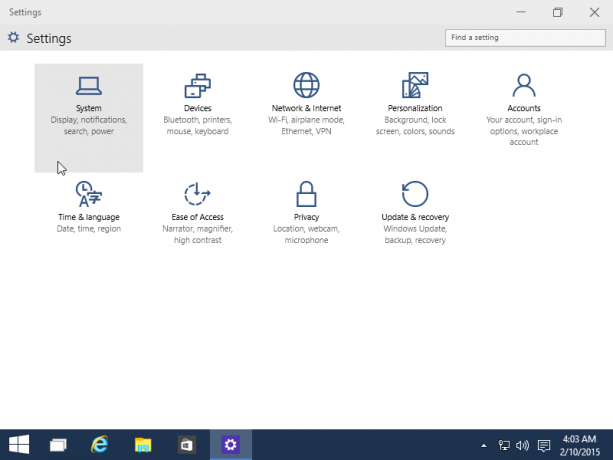
- Отидете на Известия и действия:
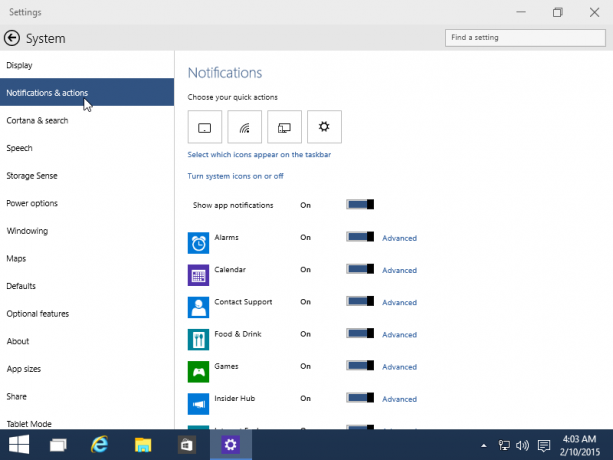
- Щракнете върху желаната икона, която искате да замените с друга:

Направените от вас промени ще бъдат приложени незабавно:
Това е.

